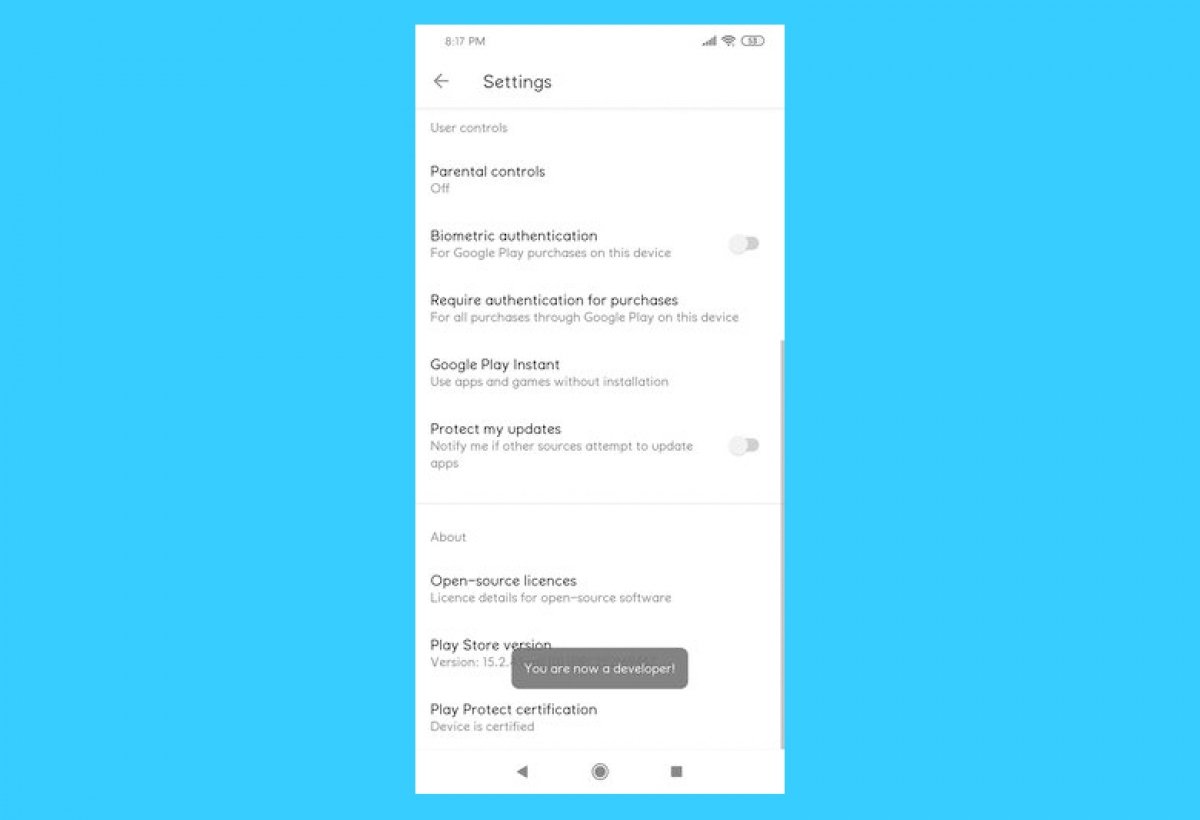Google Playで開発者向けオプションを有効にする場合はその次の手順に従う必要があります。 AndroidデバイスでGooglePlayアプリケーションを開きます。各画面 の左上隅に表示される3つのストライプのアイコンをタップします。
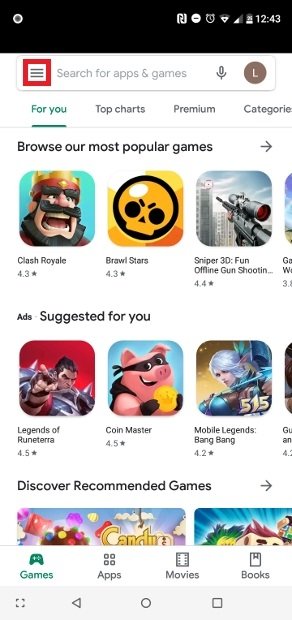 Google Playへのアクセスメニュー
Google Playへのアクセスメニュー
ポップアップメニューから[設定]を選択します。
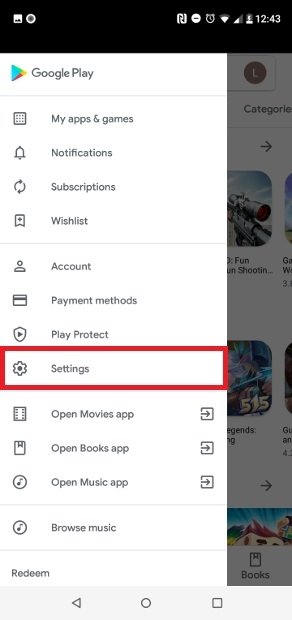 設定モードに入ってみる
設定モードに入ってみる
開いた画面でその情報セクションまで下にスクロールしたらそのPlayストアバージョンを探して7回タッチします。すばやくタップしてください。それ以外の場合は、GooglePlayのバージョンが更新されているかどうかを示す通知が表示されます。正しく実行している場合、開発者向けオプションをアクティブにするためのタッチがほとんど残っていないときに通知が表示されます。
 開発者向けオプションを有効
開発者向けオプションを有効
それらをアクティブにすると、非アクティブにすることはできませんが、メニューのもう1つのオプションであるため、スリープ状態にならないようにする必要があることに注意してください。このオプションを有効にしたらGooglePlayの設定メニューにアプリケーションを内部的に共有するという行がもう1行追加されます。このボタンを有効にすると、テストフェーズで、Google Playを通じて共有され、他のユーザーが利用できない内部ツールをダウンロードしてインストールできるようになります。
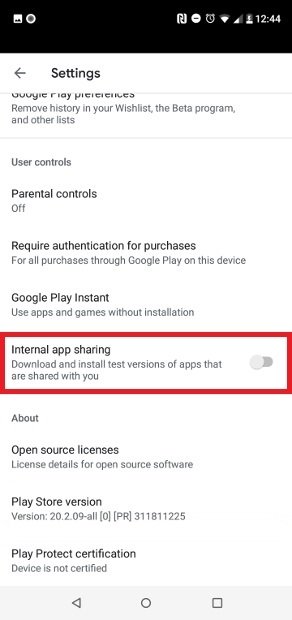 開発者向けの新たなるオプション
開発者向けの新たなるオプション
Google Playを通常の消費者として使用している場合はその開発者向けオプションを有効にすることは、ほとんど関心がないことは確かです。ツールはGoogleによる制御に合格していないアプリの未完成バージョンであるための内部テストは上級ユーザーまたは開発者を対象としています。平均的なユーザーの場合、GooglePlayで一般に公開されているアプリケーションに限定することをお勧めします。